win10系统物理地址如何查正式版网卡物理地址查询方法! win10系统物理地址查正式版网卡物理地址查询方法有哪些
时间:2017-07-04 来源:互联网 浏览量:
今天给大家带来win10系统物理地址如何查正式版网卡物理地址查询方法!,win10系统物理地址查正式版网卡物理地址查询方法有哪些,让您轻松解决问题。
在Windwos10操作系统中,我们该如何查询网卡的物理地址呢?由于一些网络设置需要用到物理地址,当时许多用户不知道如何查看,下面系统盒小编就给大家分享下物理地址查看方法。方法一:
1、在开始菜单单击右键,选择“命令提示符(管理员)”;
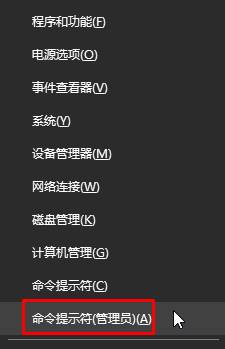
2、在命令提示符框中输入: ipconfig /all 按下回车键,在下面我们就可以看到网卡的“物理地址”了。
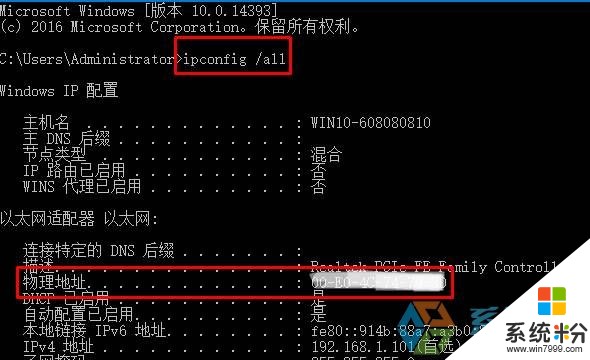
方法二:
1、按下“win+i”组合键打开【设置】,点击“网络和 internet”;
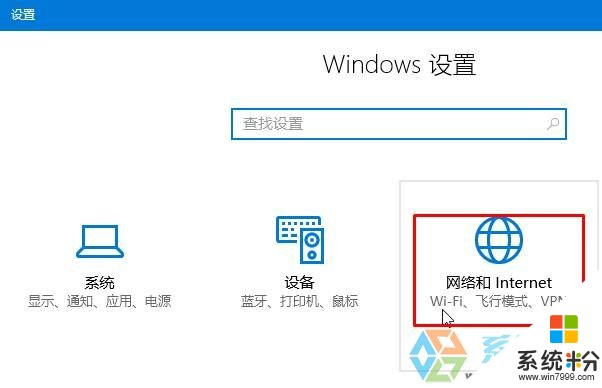
2、在左侧点击【以太网】,在右侧点击【网络】;
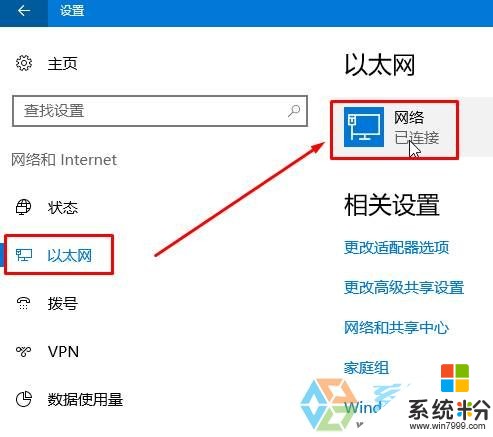
3、在以太网属性界面我们就可以物理地址了。
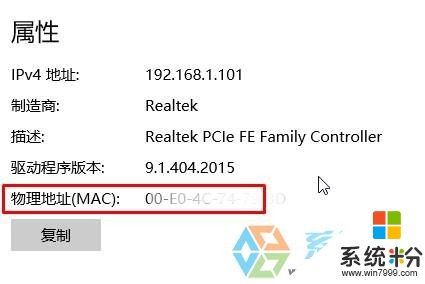
以上就是win10系统物理地址如何查正式版网卡物理地址查询方法!,win10系统物理地址查正式版网卡物理地址查询方法有哪些教程,希望本文中能帮您解决问题。
我要分享:
相关教程
- ·win10物理地址怎么查?win10查物理地址的方法!
- ·Win10怎样查询ip地址? Win10电脑查询ip地址的方法有哪些
- ·如何查找外网ip地址?win10电脑外网ip地址查询方法!
- ·win10怎么查看我的内网ip?内网ip地址查询方法!
- ·Win10下改网卡物理地址MAC的方法,解决MAC被禁的问题
- ·电脑win10系统DNS地址两种查询方法怎么选择 如何选择电脑win10系统DNS地址两种查询方法
- ·桌面文件放在d盘 Win10系统电脑怎么将所有桌面文件都保存到D盘
- ·管理员账户怎么登陆 Win10系统如何登录管理员账户
- ·电脑盖上后黑屏不能唤醒怎么办 win10黑屏睡眠后无法唤醒怎么办
- ·电脑上如何查看显卡配置 win10怎么查看电脑显卡配置
win10系统教程推荐
- 1 电脑快捷搜索键是哪个 win10搜索功能的快捷键是什么
- 2 win10系统老是卡死 win10电脑突然卡死怎么办
- 3 w10怎么进入bios界面快捷键 开机按什么键可以进入win10的bios
- 4电脑桌面图标变大怎么恢复正常 WIN10桌面图标突然变大了怎么办
- 5电脑简繁体转换快捷键 Win10自带输入法简繁体切换快捷键修改方法
- 6电脑怎么修复dns Win10 DNS设置异常怎么修复
- 7windows10激活wifi Win10如何连接wifi上网
- 8windows10儿童模式 Win10电脑的儿童模式设置步骤
- 9电脑定时开关机在哪里取消 win10怎么取消定时关机
- 10可以放在电脑桌面的备忘录 win10如何在桌面上放置备忘录
win10系统热门教程
- 1 怎么设置电脑文件的默认打开方式 Win10文件默认打开方式设置方法
- 2 Win10设置默认程序在哪?Win10设置默认程序的新旧两个方法
- 3 Win10 RS2会在什么时候发布?外媒:或在2017年春季
- 4Win10系统玩实况足球2016经常自动退出的解决方法
- 5笔记本底部任务栏变到左边 WIN10任务栏左侧怎么移动到底部
- 6win10的系统升级问题 360怎么升级win10
- 7win10没有通知中心该怎么办?找回Win10通知中心【图文】
- 8win10关闭共享文件夹 Win10如何停止共享文件夹
- 9win10没有权限访问win7共享文件夹 win10共享文件夹无法访问权限提示
- 10Win10系统怎么改小娜对我的称呼?更改Cortana对自己称呼的方法
最新win10教程
- 1 桌面文件放在d盘 Win10系统电脑怎么将所有桌面文件都保存到D盘
- 2 管理员账户怎么登陆 Win10系统如何登录管理员账户
- 3 电脑盖上后黑屏不能唤醒怎么办 win10黑屏睡眠后无法唤醒怎么办
- 4电脑上如何查看显卡配置 win10怎么查看电脑显卡配置
- 5电脑的网络在哪里打开 Win10网络发现设置在哪里
- 6怎么卸载电脑上的五笔输入法 Win10怎么关闭五笔输入法
- 7苹果笔记本做了win10系统,怎样恢复原系统 苹果电脑装了windows系统怎么办
- 8电脑快捷搜索键是哪个 win10搜索功能的快捷键是什么
- 9win10 锁屏 壁纸 win10锁屏壁纸设置技巧
- 10win10系统老是卡死 win10电脑突然卡死怎么办
